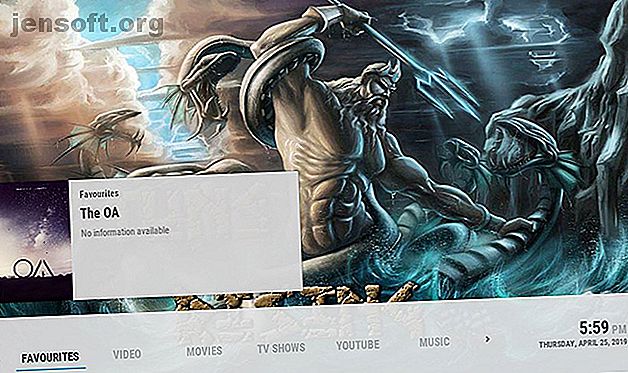
Come personalizzare le skin Kodi più popolari
Annuncio pubblicitario
Le skin Kodi popolari come Confluence, Aeon Nox, fuse (neue) e Arctic Zephyr ti consentono di cambiare l'aspetto del tuo sistema Kodi. Ma sapevi che puoi cambiare completamente l'aspetto di Kodi?
In questo articolo ti mostreremo come personalizzare le skin Kodi popolari per far sembrare Kodi esattamente come vuoi che appaia.
Personalizza la schermata principale di Kodi

La schermata principale è la prima cosa che vedi quando apri Kodi, quindi dovresti personalizzarla per mostrare le funzionalità o i componenti aggiuntivi più utilizzati.
Per fare ciò, vai su Impostazioni quindi su Impostazioni skin . Questo pannello varia leggermente da tema a tema. Trova un'opzione chiamata Home, finestra Home o voci del menu principale nel menu.
Verrà visualizzato un pannello in cui è possibile personalizzare gli elementi visualizzati nella schermata principale. Qui vedrai opzioni come Film, Programmi TV, Impostazioni e Potenza . Ognuna di queste voci verrà visualizzata come voce di menu principale nella schermata principale.
Puoi riordinare gli articoli, rimuoverli o aggiungerne di nuovi. Un elemento utile da aggiungere al menu principale sono i Preferiti, in modo da poter trovare rapidamente gli spettacoli, i film o gli album che più ti interessano.
In alcuni temi puoi modificare quelle che appaiono come opzioni del sottomenu anche per ogni elemento qui. Trova un'opzione chiamata Sottomenu o Collegamenti aggiuntivi . Da qui è possibile selezionare se si desidera che gli elementi del sottomenu includano cartelle, album o filmati specifici o componenti aggiuntivi specifici.
Una volta terminate le modifiche, esci dalla schermata di personalizzazione e le modifiche verranno automaticamente salvate e applicate sulla tua pelle.
Aggiungi arte alla schermata iniziale di Kodi

Un altro modo divertente per personalizzare Kodi è usare le grandi immagini di copertina dei tuoi film, programmi e album preferiti che compaiono sulla schermata iniziale.
A Kodi, queste immagini di copertina sono chiamate fanart. Sono visualizzati come uno sfondo rotante su temi come Arctic Zephyr e Confluence.
Aggiungi Fanart a Confluence o Aeon Nox
Vai su Sistema quindi su Impostazioni . Seleziona Interfaccia e quindi Skin . Scegli Configura skin ... Ora vai su Opzioni sfondo nel menu di sinistra e assicurati che le caselle di controllo Nascondi fanart di sfondo e Nascondi fanart nella visualizzazione a schermo intero siano disattivate .
Aggiungi Fanart a Arctic Zephyr
Per abilitare il fanart in Arctic Zephyr, vai su Impostazioni e poi su Impostazioni skin . Scegli Sfondo dal menu laterale, quindi seleziona la casella Mostra fanart per abilitare questa funzione.
Aggiungi Fanart all'estuario
Per abilitare il fanart in Estuario vai su Sistema quindi su Impostazioni . Seleziona Interfaccia e quindi Skin . Scegli Configura skin ... Scegli Grafica dal menu a sinistra, quindi attiva Mostra fanart multimediale come sfondo su Attivato .
Cambia la combinazione di colori del tuo tema Kodi

Un altro modo per personalizzare il tuo tema Kodi è di cambiarne i colori. Il tema (fuse) neue, ad esempio, ha un sorprendente colore di evidenziazione rosa. Per modificarlo, vai su Impostazioni quindi su Impostazioni skin . Scegli Colori dal menu a sinistra, quindi premi Seleziona colore di evidenziazione .
Questo fa apparire un pannello in cui puoi scegliere un colore da una serie di campioni. Scegli il colore desiderato, quindi premi Salva .
Se usi un tema che non ha un'opzione di evidenziazione del colore, puoi comunque modificare le tue scelte di colore. Per fare ciò, vai su Impostazioni e Interfaccia, quindi seleziona Skin . Ora vedrai un'opzione per Colori . Fai clic su questo e puoi scegliere tra una varietà di diverse opzioni di colore.
Il tema Estuario che viene fornito con Kodi per impostazione predefinita ha una gamma particolarmente ampia di scelte di colore, quindi puoi giocare con questo per renderlo tuo.
Regola lo zoom sul tuo tema Kodi

Ecco una comoda modifica se stai usando Kodi su uno schermo TV. Forse ti piace davvero un tema particolare, come Aeon Nox, ma trovi il carattere difficile da leggere e le immagini difficili da vedere perché lo schermo è dall'altra parte della stanza rispetto al tuo divano.
È possibile modificare lo zoom di un tema per ingrandire tutte le risorse, inclusi caratteri e immagini. Per fare ciò, vai su Sistema quindi su Interfaccia quindi seleziona Skin .
Ora vedrai un'opzione chiamata Zoom nel menu. È possibile regolare questo per ridimensionare lo schermo più grande o più piccolo per le proprie esigenze. Lo zoom in blocco fino a circa il 10 percento è di solito un buon modo per farti vedere tutte le voci di menu.
Abilita il ticker di notizie RSS di Kodi

Infine, c'è un'opzione per utilizzare un feed RSS per visualizzare un ticker di notizie sulla schermata iniziale. Questa opzione mostra gli ultimi titoli che scorrono lungo la parte inferiore dello schermo come una trasmissione di notizie.
Per abilitare questa funzione, vai su Impostazioni quindi su Interfaccia . Scegli Altro dal menu, quindi imposta la casella di controllo Mostra feed di notizie RSS su Attiva.
Per impostazione predefinita, il ticker delle notizie ti mostrerà gli aggiornamenti di notizie su Kodi e il suo sviluppo. Ma puoi cambiarlo se vuoi. Puoi usarlo per mostrare le notizie locali nella tua zona o le ultime notizie su musica o intrattenimento.
Per modificare il contenuto del ticker di notizie, nello stesso menu seleziona l'opzione Modifica sotto la voce Mostra feed di notizie RSS . Questo ti dirà a scaricare un componente aggiuntivo di Kodi chiamato RSS Editor . Dopo aver scaricato questo componente aggiuntivo, è possibile utilizzarlo per selezionare il feed RSS che si desidera visualizzare nella schermata principale.
Modifica ancora più opzioni della schermata principale di Kodi
Ci sono ancora più modifiche che puoi apportare alla tua skin Kodi nel menu Impostazioni skin . Ogni skin è un po 'diverso, ma in genere troverai opzioni che ti consentono di mostrare il tempo corrente nella tua zona sulla schermata principale o abilitare o disabilitare l'orologio che mostra l'ora corrente.
Qui puoi anche guardare le Impostazioni regionali per cambiare la lingua e il set di caratteri che Kodi usa, o andare su Screensaver per oscurare lo schermo quando non lo usi. Puoi anche scaricare altri salvaschermi se desideri utilizzare un'immagine o un'animazione divertenti, per rendere Kodi il miglior lettore multimediale per te 12 modi per rendere Kodi il miglior lettore multimediale per te 12 modi per rendere Kodi il miglior lettore multimediale per te Questo articolo esplora i modi migliori per personalizzare Kodi per renderlo il miglior lettore multimediale in assoluto per te personalmente. Trasformandolo da semplicemente buono in spudoratamente grande. Leggi di più .
Le migliori skin Kodi tra cui scegliere
Questi sono solo alcuni dei modi in cui puoi personalizzare l'aspetto di Kodi per adattarlo al tuo stile.
Dai cambiamenti pratici come la modifica di ciò che viene mostrato nella schermata principale o l'aggiunta di un ticker di notizie, a opzioni estetiche come la modifica dei colori o la visualizzazione di fanart, le skin Kodi sono estremamente flessibili.
Per cambiare ulteriormente l'aspetto di Kodi, puoi sempre scaricare del tutto una nuova skin. E per salvarti dal doverli sfogliare tutti, ecco le migliori skin Kodi e come installarle Le 8 migliori skin Kodi e come installarle Le 8 migliori skin Kodi e come installarle Il modo migliore per revisionare la tua Kodi l'esperienza è installare una nuova skin. Ecco le migliori skin Kodi e come installarle. Leggi di più .
Scopri di più su: Kodi, Streaming multimediale.

